خوش آموز درخت تو گر بار دانش بگیرد، به زیر آوری چرخ نیلوفری را
تنظیم پیغام خوش آمدگویی در ویندوز
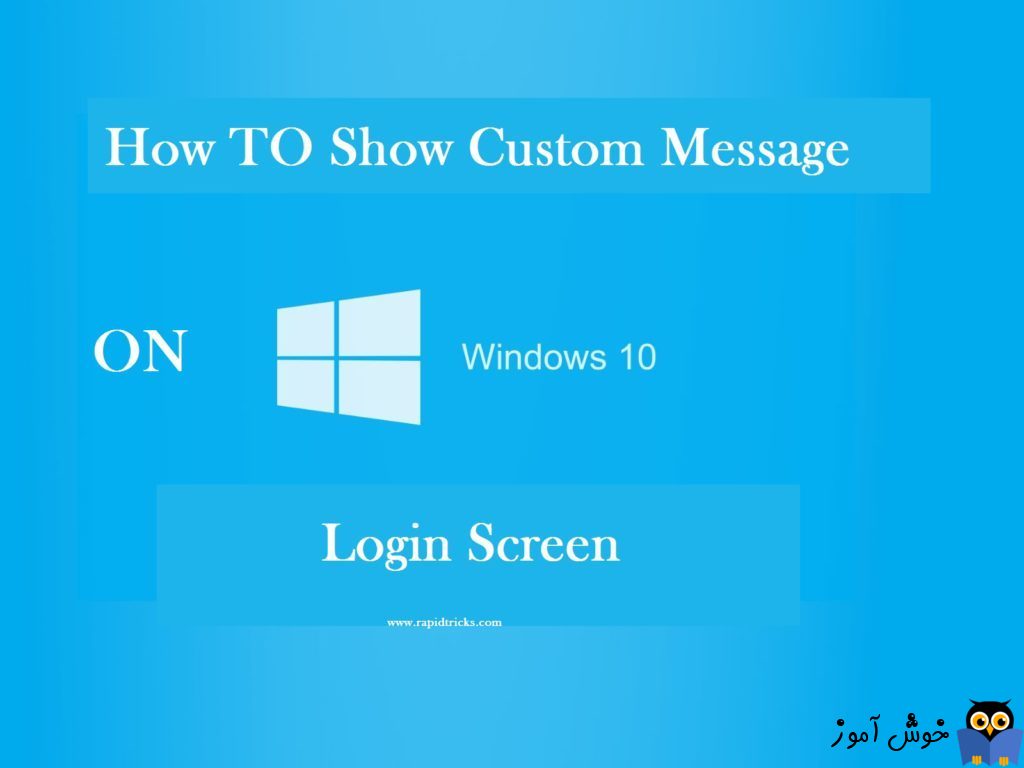
حتما برای تان جالب است که در زمان لاگین به ویندوز بتوانید یک پیام خوش آمدگویی تنظیم کنید که نمایش داده شود. اگر در یک شرکت یا کسب و کاری مشغول به کار هستید و active directory دارید و کلیه کلاینتها Join به domain هستند، همین کار را از از طریق Domain group policy که یک مکان Centralize برای مدیریت کلاینتها و تنظیم پالیسی هاست، می توانید همینکار را برای همه سیستم ها یکباره انجام دهید. الزاما نیاز نیست که پیغام خوش آمد گویی باشد شما می توانید پیام های دیگری را هم از این طریق به دست سمع و نظر کاربران برسانید اما به شخصه جایی ندیدم که در مجموعه شان از اتوماسیون اداری برخوردار باشند و از این پالیسی برای اطلاع رسانی به کاربران استفاده کنند و فقط از پیغام خوش آمدگویی برای کاربران تنظیم می کنند. در اینجا قصد داریم از طریق Local Group policy، یک پیغام خوش آمدگویی برای یک سیستم که ویندوز روی آن نصب است را انجام دهیم. البته قبلا مشابه همین کار در پستی جدگانه از طریق Windows registry انجام دادیم و حالا هم عینا همان کار را منتها از طریق Group policy انجام می دهیم.

اطلاع رسانی به کاربران از طریق پیغام خوش آمدگویی در ویندوز
برای اینکار باید به Local Group policy ویندوزتان وارد شوید. کافیست که کلیدهای ترکیبی Windows key + R را همزمان فشار دهید.
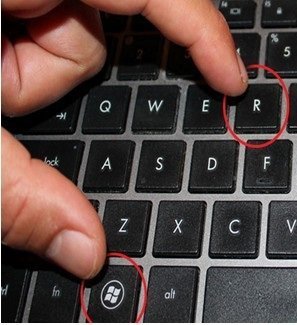
بدین ترتیب پنجره Run نمایش داده خواهد شد. اکنون عبارت gpedit.msc را وارد کرده و Enter کنید.
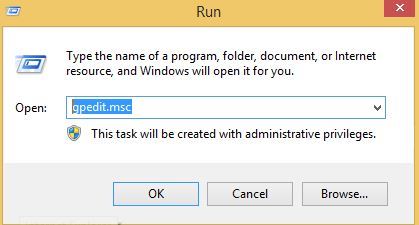
پس از وارد شدن به Group policy، مسیر زیر را در آن دنبال کنید و به آن وارد بشوید.
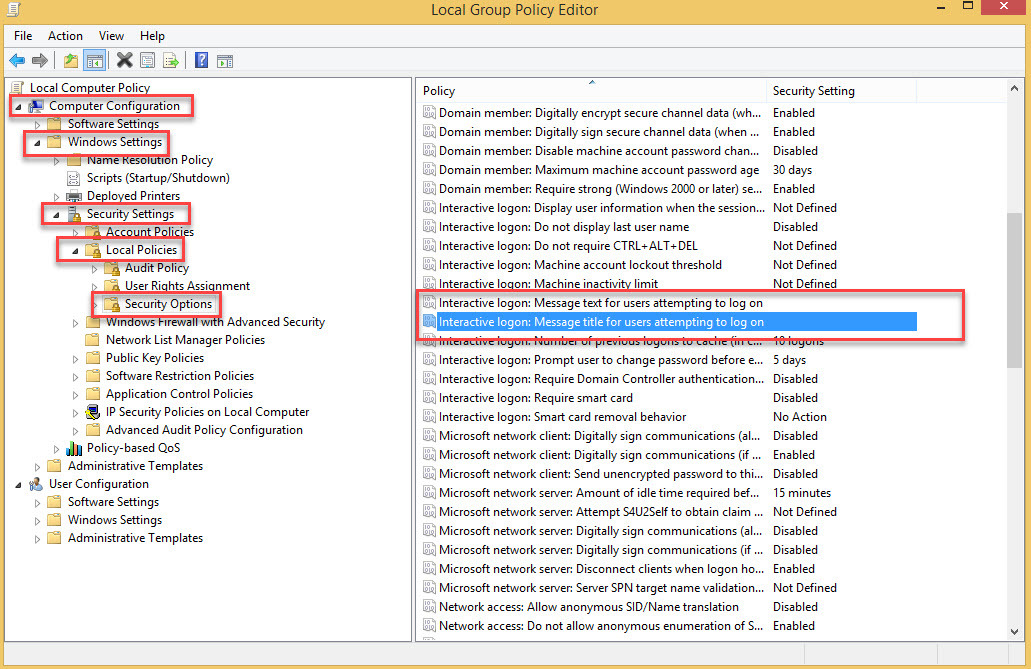
حالا در اینجا از پانل سمت راست، به سراغ پالیسی Interactive logon: Message title for users trying to log on رفته و با دابل کلیک آن را اجرا کنید. در واقع این پالیسی Title یا عنوان پیغام خوش آمدگویی شما به کاربران خواهد بود.
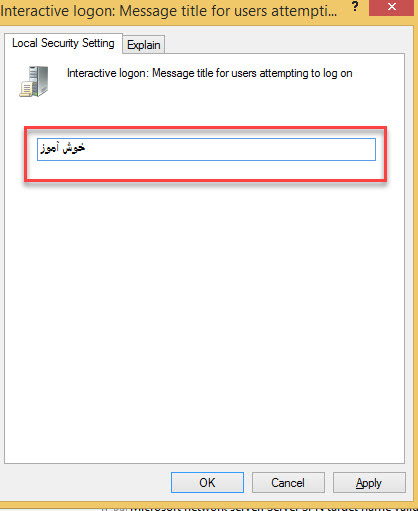
کاری که باید انجام دهید این است که عنوان پیام مورد نظرتان را در اینجا وارد کرده و پنجره را OK کنید.
حالا نوبت به متن پیام تان می رسد. برای اینکار کافیست در همین جایی که هستید به سراغ پالیسی Interactive logon: Message text for users trying to log on رفته و آن را دابل کلیک کنید تا پنجره تنظیمات این پالیسی باز شود.
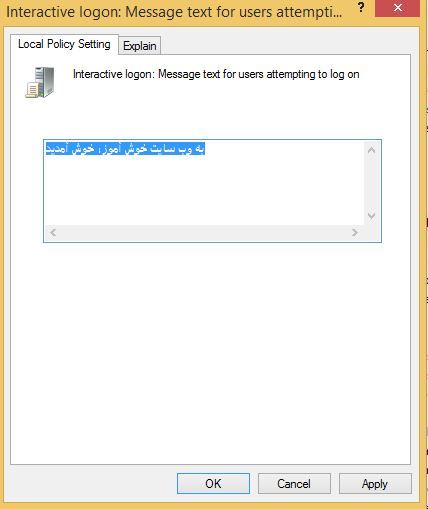
پس از اینکه پیام تان را وارد کردید، کافیست که پنجره را OK کنید.
از همین لحظه که این پالیسی را تنظیم کرده اید، هر زمان که کاربری قصد لاگین به سیستم را داشته باشد، قبل از لاگین این پیغام خوش آمد گویی را مشاهده خواهد کرد.
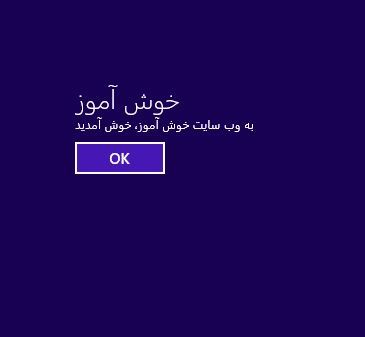

اطلاع رسانی به کاربران از طریق پیغام خوش آمدگویی در ویندوز
برای اینکار باید به Local Group policy ویندوزتان وارد شوید. کافیست که کلیدهای ترکیبی Windows key + R را همزمان فشار دهید.
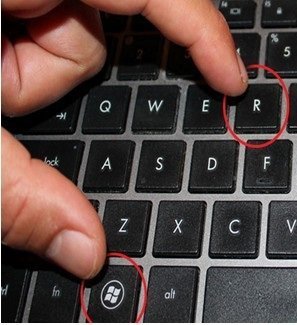
بدین ترتیب پنجره Run نمایش داده خواهد شد. اکنون عبارت gpedit.msc را وارد کرده و Enter کنید.
پس از وارد شدن به Group policy، مسیر زیر را در آن دنبال کنید و به آن وارد بشوید.
Computer Configuration -> Windows Settings -> Security Settings -> Local Policy -> Security Policies
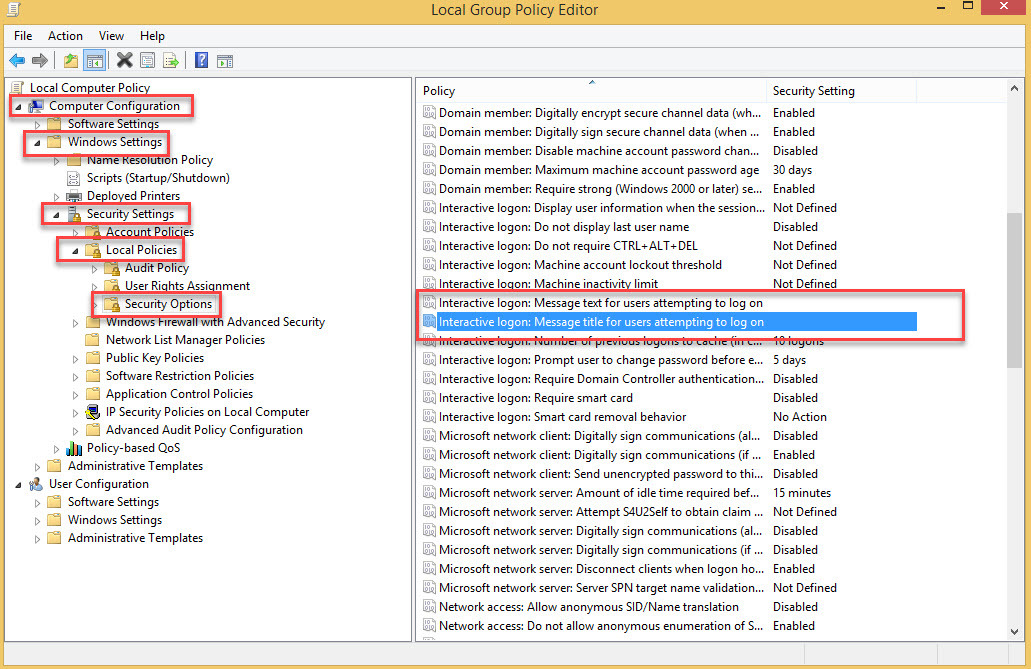
حالا در اینجا از پانل سمت راست، به سراغ پالیسی Interactive logon: Message title for users trying to log on رفته و با دابل کلیک آن را اجرا کنید. در واقع این پالیسی Title یا عنوان پیغام خوش آمدگویی شما به کاربران خواهد بود.
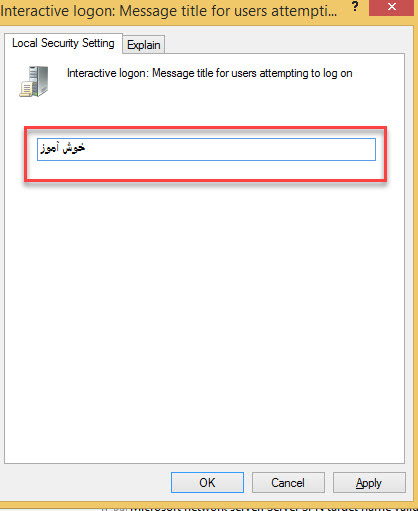
کاری که باید انجام دهید این است که عنوان پیام مورد نظرتان را در اینجا وارد کرده و پنجره را OK کنید.
حالا نوبت به متن پیام تان می رسد. برای اینکار کافیست در همین جایی که هستید به سراغ پالیسی Interactive logon: Message text for users trying to log on رفته و آن را دابل کلیک کنید تا پنجره تنظیمات این پالیسی باز شود.
پس از اینکه پیام تان را وارد کردید، کافیست که پنجره را OK کنید.
از همین لحظه که این پالیسی را تنظیم کرده اید، هر زمان که کاربری قصد لاگین به سیستم را داشته باشد، قبل از لاگین این پیغام خوش آمد گویی را مشاهده خواهد کرد.





نمایش دیدگاه ها (1 دیدگاه)
دیدگاه خود را ثبت کنید: